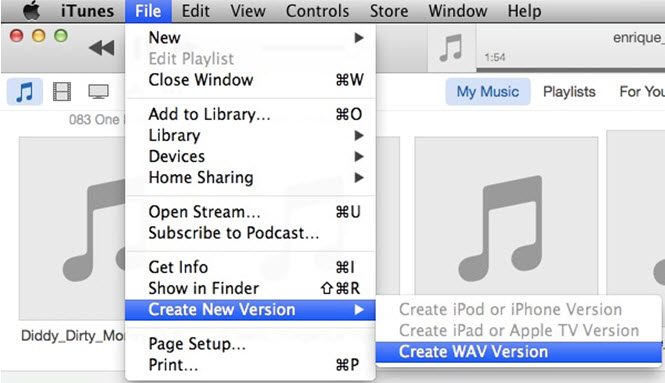AAC формат е станал популярен файл сред много аудио файл потребителите поради си качество на звука. Това звучи по-добре, когато играе в повечето аудио плейъри и мобилни устройства. Поради тази причина хората търсят начини да конвертирате различни аудио формати AAC. Ако искате да конвертирате M4A в AAC, можете да направите това с помощта на различни десктоп или онлайн аудио конвертори. Можете също да конвертирате M4A файлове в AAC, използвайки iTunes. Тази статия се обсъждат два основни начина за Конвертиране на M4A в AAC, с помощта на UniConverter и с iTunes.
Част 1. Конвертиране на M4A в AAC по-лесният начин
Ако сте сте някога желаете да конвертирате вашите аудио и видео файлове с перфектно аудио и видео конвертор, тогава UniConverter е най-добрата опция, която можете да се сетите. AAC конвертор може да изпълнява различни задачи на вашите медийни файлове, както на компютър с Windows и Mac. Освен конвертиране аудио и видео файлове към предпочитаните изходни формати, можете да го използвате да изпълнява други функции като редактиране на видео, запис на DVD дискове и изтегляне на видеоклипове и др.
Вземи UniConverter - Видео конвертор
- Вградени редактор с повишаване функции като тапицерия, култура, Том, воден знак, специални ефекти, подзаглавие, и т.н., което ви позволява да редактирате вашите видеоклипове на вашите предпочитания.
- Поддръжка обръщане на повече от 150 популярни аудио и видео формати като AAC, MP3, WAV, MKV, OGG, AIIF, APE, M4A, WMA, тълпа, VOB, 3GP и др.
- Изтегляне и износ на видео формати на популярни споделяне на сайтове като Facebook, Vimeo, YouTube, Dailymotion, чупя, Vevo, Hulu и други 10,000 повече.
- Пакетно конвертиране на аудио и видео файлове с 90 X по-бързо скорост от други конвертори без загуба на качество.
- Конвертиране на файлове в предварително комплекти, подкрепена от Apple устройства, като например iPhone, Apple TV, And Android устройства HTC, Sony, LG и др.
- Съвместима с Windows 10, 8, 7, XP и Vista, като има предвид, че macOS поддържана версия са macOS 10.12, 10.11, 10.10, 10.9, 10.8 и 10.7.
Как да конвертирате M4A за AAC, използвайки iSkysoft
По-долу е стъпка по стъпка ръководство за това как да конвертирате M4A в AAC, използвайки UniConverter.
Стъпка 1: Добавяне на M4A файлове към аудио конвертор
След като сте започнали iMedia iSkysoft конвертор Делукс на вашия компютър, импортиране на M4A файлове да бъдат конвертирани в AAC. Можете да добавите файлове чрез две опции. Първо за Mac, можете да щракнете върху меню "Файл" и след това изберете "Натоварване медийни файлове", за да изберете файла, M4A. Второ можете да намерите файла и плъзнете и пуснете го в програмата. За Windows можете да използвате опцията "Добавяне на файлове" да добавите M4A файлове към програмата.

Стъпка 2: Изберете AAC като изходен формат
Отидете на опцията "Изходен формат" и след това от формати опция изберете "Аудио". От списъка на аудио формати, които ще бъдат показани Изберете AAC както си изходен формат. Ако искате да промените настройките на кодиране на изходния файл, можете да изберете иконата на зъбно колело на преминете към "Файл" меню и кликнете върху "кодиране настройки" изберете желаните настройки за кодиране.

Стъпка 3: Конвертиране на M4A в AAC
След като завършите настройката кодировки на вашия формат, изберете местоназначението на вашия конвертирания файл. Щракнете върху папката, за да запишете AAC файл и след това щракнете върху "конвертиране". В рамките на кратко време, M4A файл ще бъдат конвертирани в AAC формат.

Част 2. Как да конвертирате M4A за AAC в iTunes
Стъпка 1: Изберете предпочитания и отворете настройките за импортиране
На първо място трябва да удостовери, че сте iTunes на вашия компютър. След това стартиране качи и отидете на бутона "Редактиране" и щракнете върху опцията "Предпочитания", ако използвате компютър с Windows. За Mac потребителите отидете в iTunes и изберете "Предпочитания". От там можете да натиснете раздела "Общи" и след това щракнете върху "Импортиране на настройки".

Стъпка 2: Изберете AAC енкодер в iTunes
Вие трябва да изберете енкодер да внос и конвертирате M4A файлове. Изберете AAC енкодер в този случай. Можете да изберете стандартните стойности за качеството на вашите аудио като потребителски битрейт, честота на дискретизация, канали и др. Натиснете бутона "OK" за да запишете промените.

Стъпка 3: Създаване на AAC версия
Изберете M4A файл или файлове, които искате да конвертирате от вашата библиотека. За да изберете файла, преминете към "Файл" и след това щракнете върху "Добави към библиотеката". След това кликнете два пъти върху избрания файл и кликнете върху "Create AAC version". След няколко секунди iTunes ще конвертирате вашите избрания M4A файлове AAC, и това е, как можете да конвертирате в AAC, лесно използване iTunes.

Съвети: Разграничения между M4A срещу AAC формат
AAC стои за разширено аудио кодиране. Тя е аудио кодиране стандарт за цифрово аудио компресия със загуби. AAC е разработен да бъде наследник на MP3, и поради своя малък размер и качество на звука, тя придоби популярност сред много потребители. AAC се постига по-добър звук качество отколкото MP3 в същото битрейт, и затова е предпочитан за изпълнения в аудио плейъри.
M4A е разширение за възхвала с AAC аудио. M4A щандове за MPEG-4 аудио. M4A обикновено се използва за аудио само файлове и контейнер за MPEG-4 аудио само има разширение M4A. M4a файлове са незащитени. Защитени файлове обикновено имат разширение M4P.
Разликата между AAC файл и M4A файл е, че AAC е схема за аудио кодиране, докато M4A е разширение на AAC. M4a файлове съдържат само аудио и са форматирани като MPEG-4 част 14 файлове. (.mp4 контейнер.) AAC не е контейнер формат, но вместо това, то е сурова MPEG-4 част 3 битстрийм аудио поток кодиран. Освен това AAC кодирани аудио може да има разширения MP4, AAC и M4A.